谷歌浏览器如何设置字体大小
 谷歌浏览器电脑版
谷歌浏览器电脑版
硬件:Windows系统 版本:121.0.6167.140 大小:66.69MB 语言:简体中文 评分: 发布:2020-02-05 更新:2024-06-12 厂商:谷歌信息技术(中国)有限公司
 谷歌浏览器安卓版
谷歌浏览器安卓版
硬件:安卓系统 版本:107.0.5304.105 大小:218.98MB 厂商:Google Inc. 发布:2022-03-29 更新:2024-08-30
 谷歌浏览器苹果版
谷歌浏览器苹果版
硬件:苹果系统 版本:122.0.6261.89 大小:200.4 MB 厂商:Google LLC 发布:2020-04-03 更新:2024-06-12
跳转至官网
谷歌浏览器如何设置字体大小?不同的用户对于浏览器的字体大小要求不同,所以谷歌浏览器为用户提供了手动设置字体大小的功能。用户可以根据自己个人的需求对默认的字体进行调大或者调小,人性化十足。那么谷歌浏览器想要调整字体的大小改怎么操作呢?下面小编给大家带来谷歌浏览器调整字体大小方法分享,不懂怎么设置的朋友可以前来学习学习。
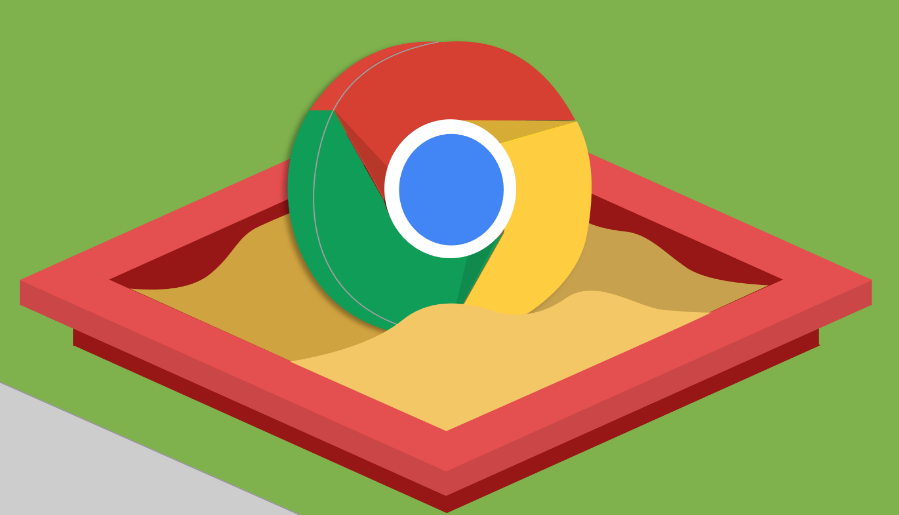
谷歌浏览器调整字体大小方法分享
1.打开右上角“设置图标”在菜单中选择设置,如图所示。
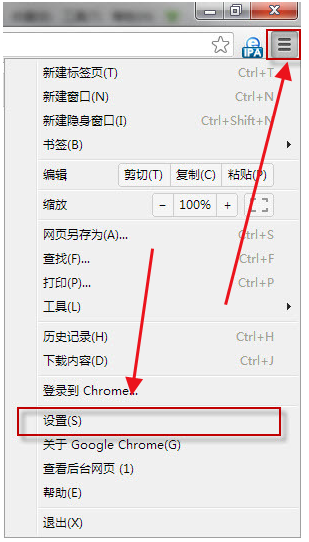
2.选择页面下方的“显示高级设置”,如图所示。
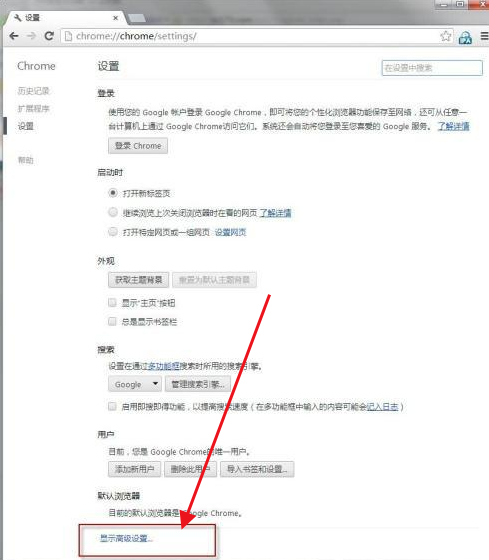
3.在高级设置“网络内容”中点击“自定义字体”,如图所示。
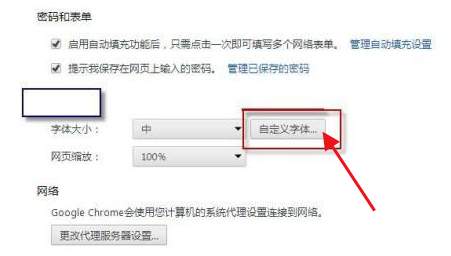
4.调整自己想要的字体大小,如图所示。
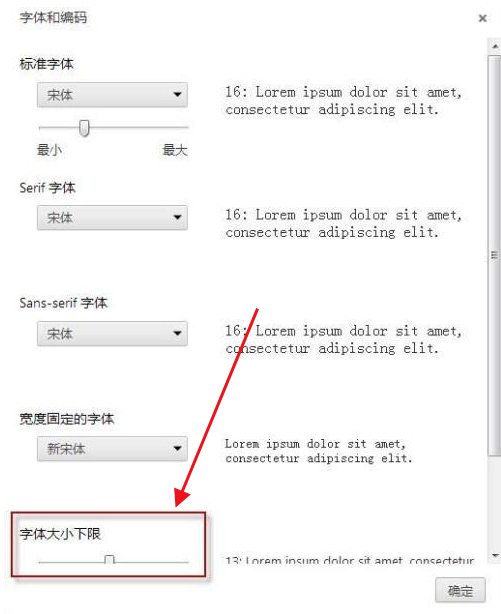
5.完成,如图所示。
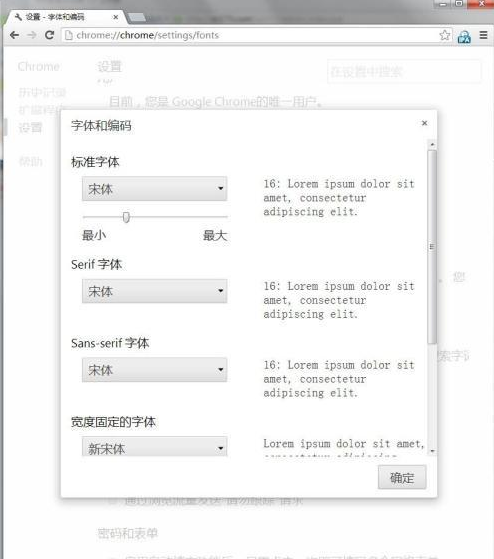
以上就是今天带来的关于【谷歌浏览器调整字体大小方法分享】的全部内容了,看懂的朋友可以直接去设置啦!更多精彩浏览器教程,请期待下一期分享!






